题目内容
顺滑视频开幕效果
题目答案
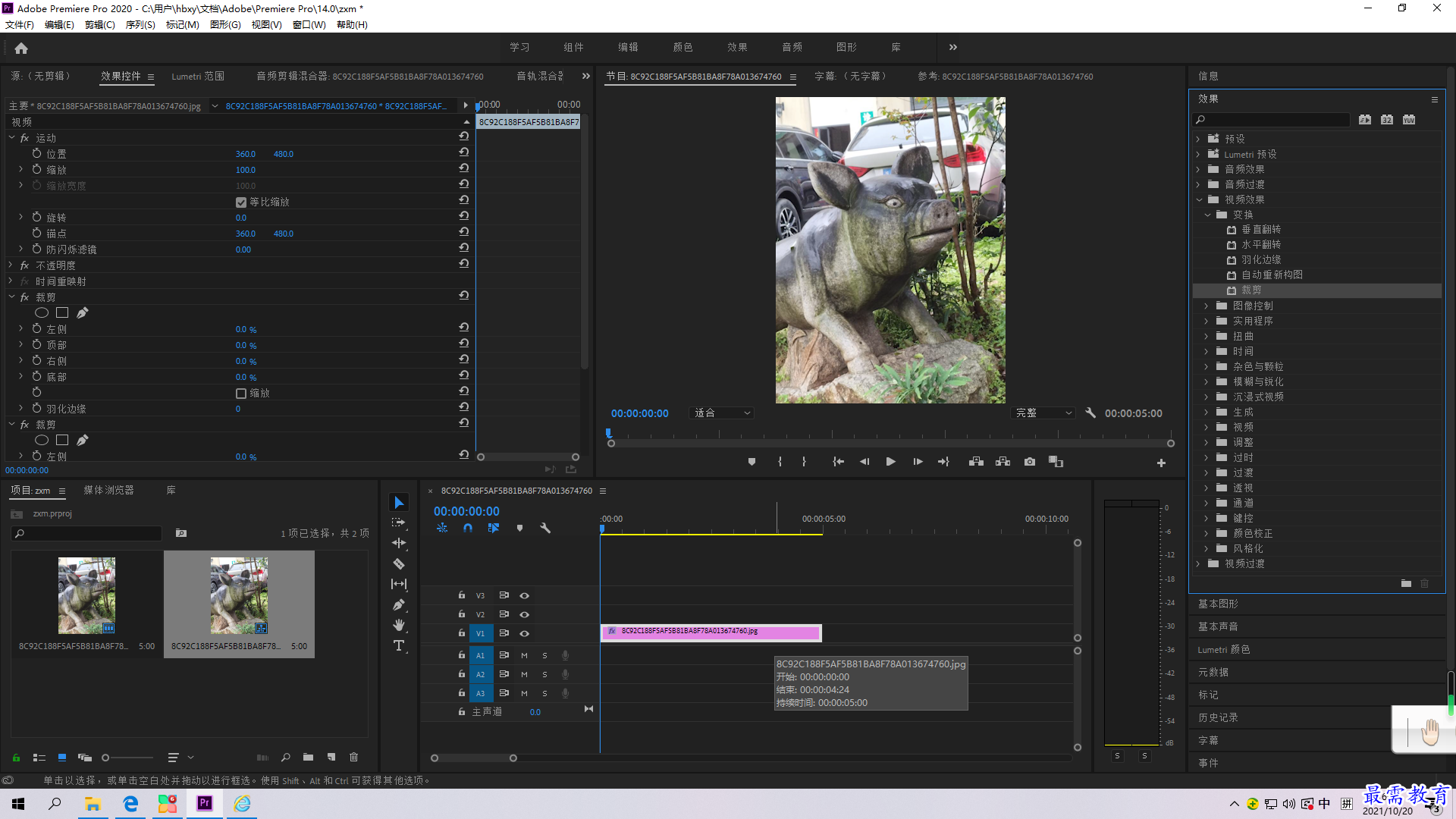 第一步:导入素材,将素材拖入到时间轴面板中,然后再效果面板中展开视频效果选项栏,选择变换效果组中的裁剪选项,将其拖至素材中。
第一步:导入素材,将素材拖入到时间轴面板中,然后再效果面板中展开视频效果选项栏,选择变换效果组中的裁剪选项,将其拖至素材中。
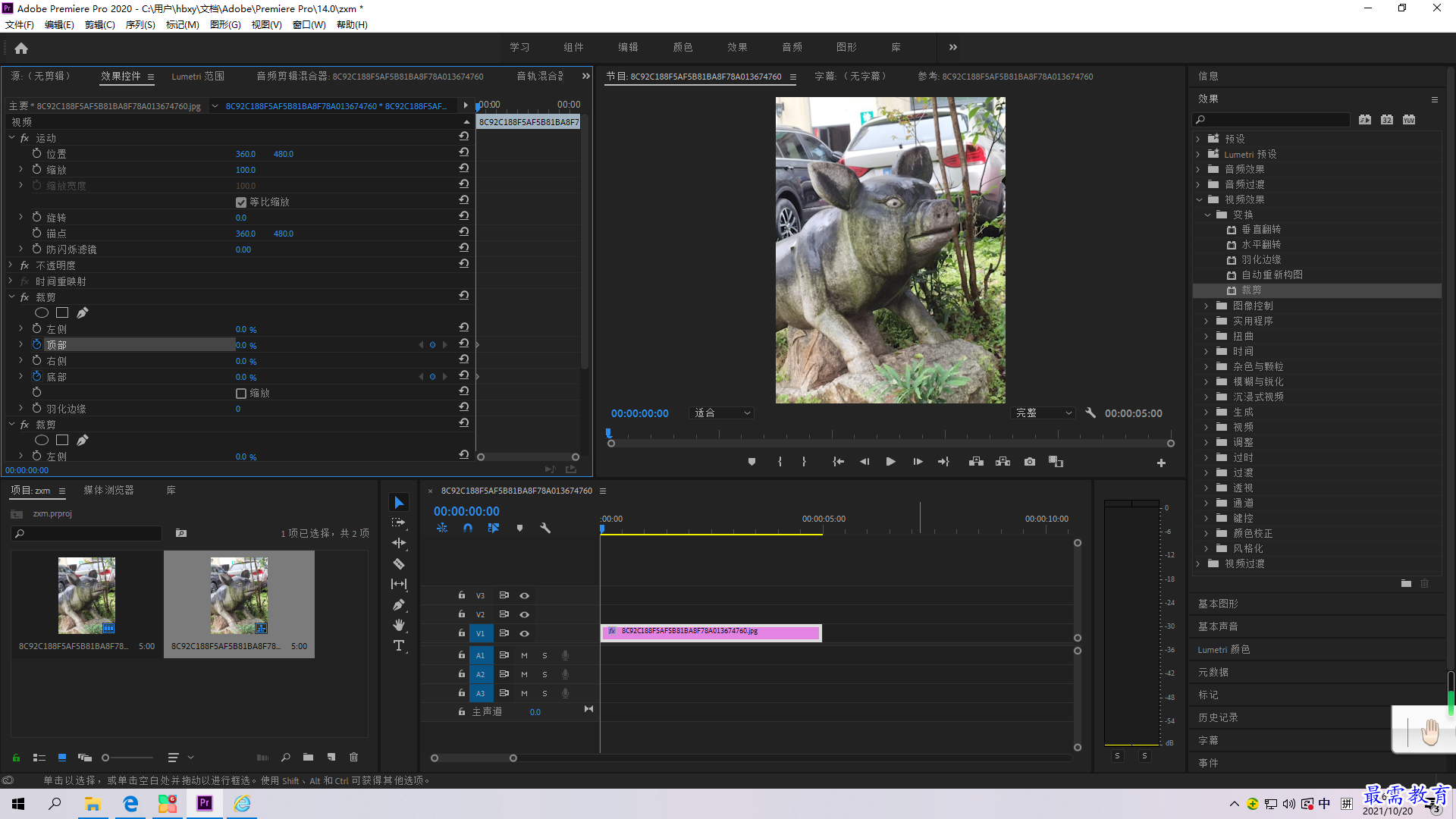 第二步:将时间设置为00:00:00:00,在效果控件面板中展开裁剪效果属性栏,然后蛋白及顶部和底部左侧的切换动画按钮,并修复该其数值为50%,在当前时间插入关键帧即可。
第二步:将时间设置为00:00:00:00,在效果控件面板中展开裁剪效果属性栏,然后蛋白及顶部和底部左侧的切换动画按钮,并修复该其数值为50%,在当前时间插入关键帧即可。
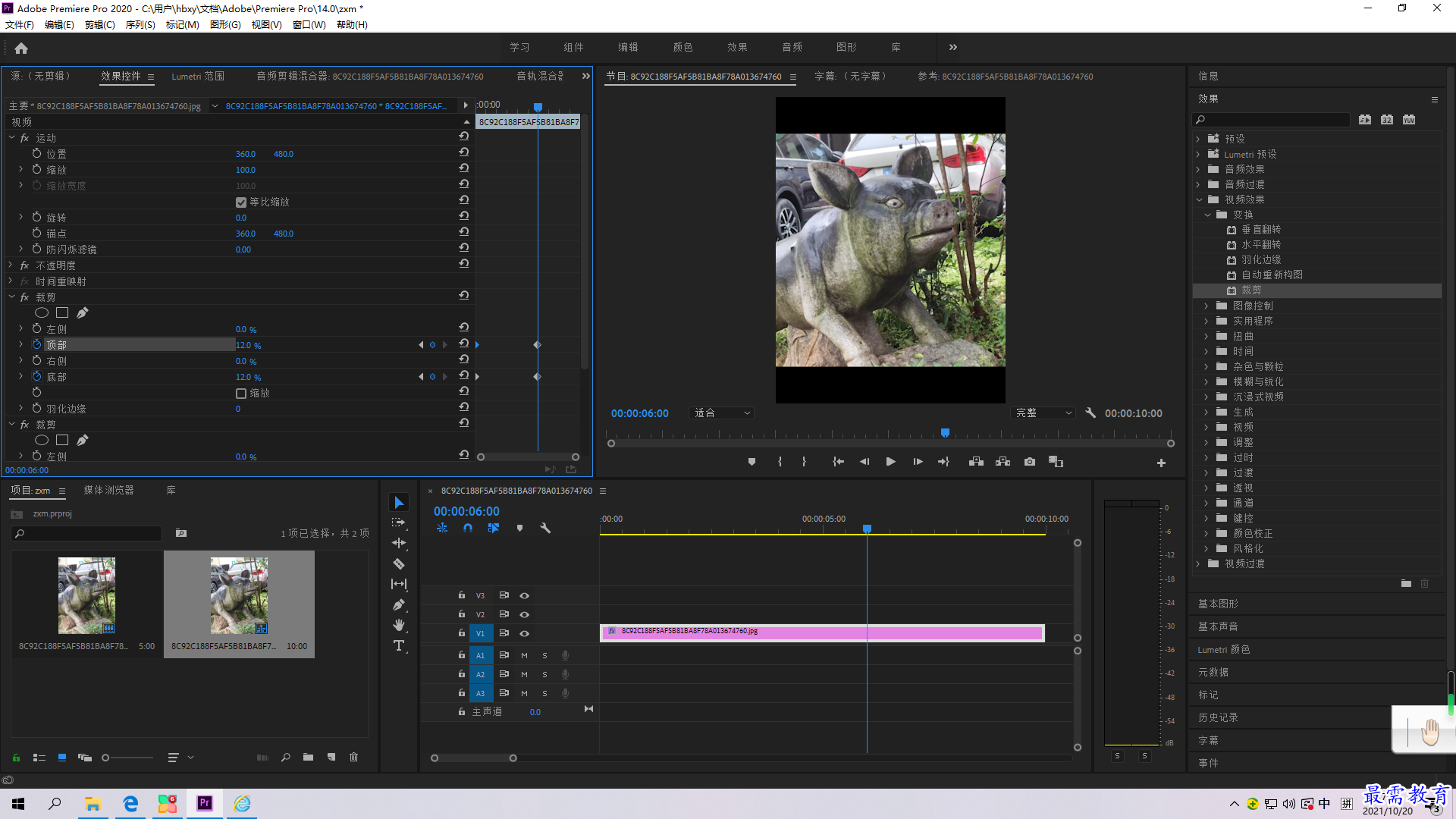 第三步:将时间设置为00:00:0600,然后在效果控件面板中修改底部和顶部的数值为12%,在该点将生成对应的关键帧
第三步:将时间设置为00:00:0600,然后在效果控件面板中修改底部和顶部的数值为12%,在该点将生成对应的关键帧
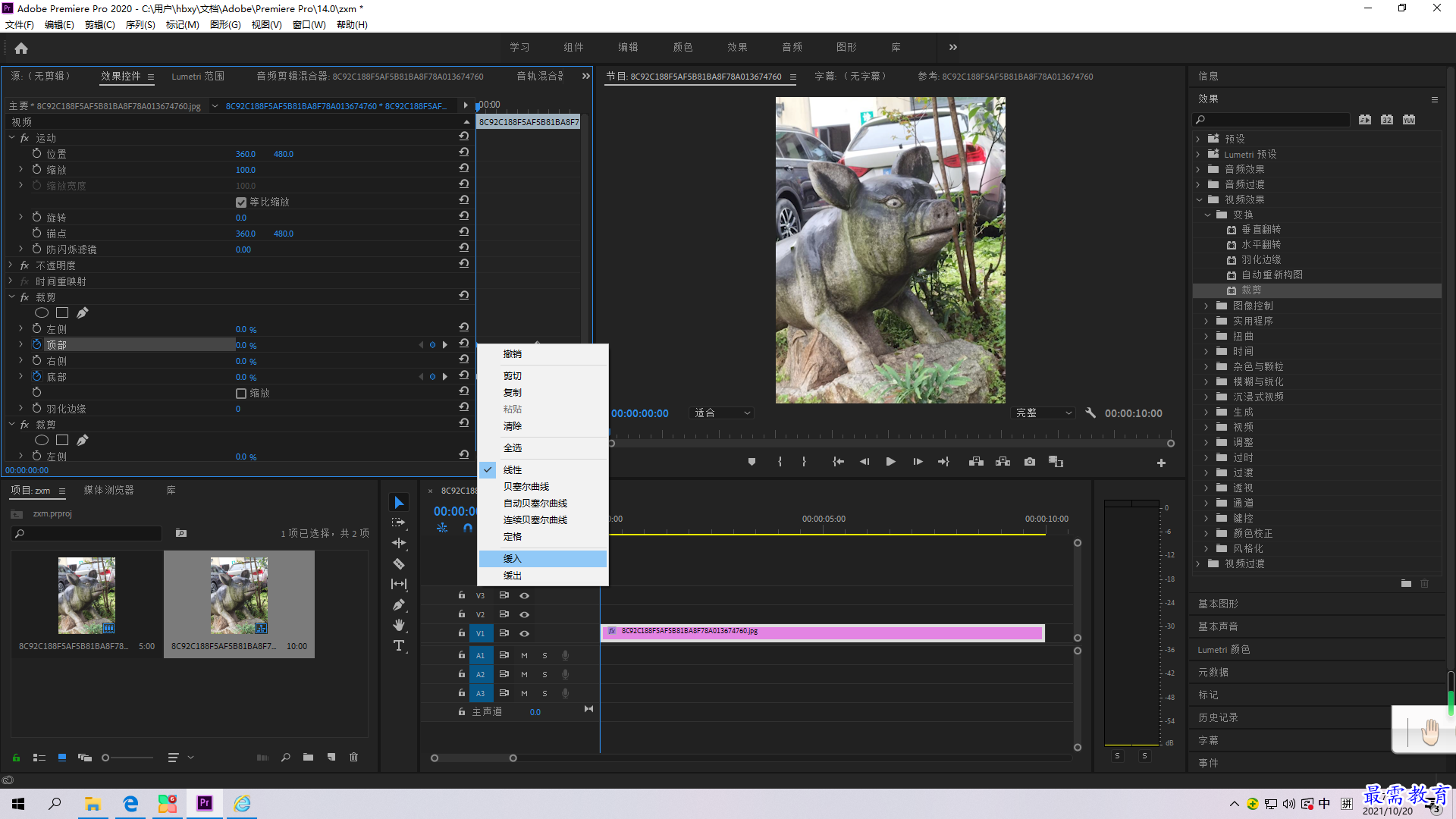 第四步:完成关键帧的创建后,在效果控件面板中选中00:00:00:00位置的两个关键帧,右击弹出的快捷菜单中选择缓入选项
第四步:完成关键帧的创建后,在效果控件面板中选中00:00:00:00位置的两个关键帧,右击弹出的快捷菜单中选择缓入选项
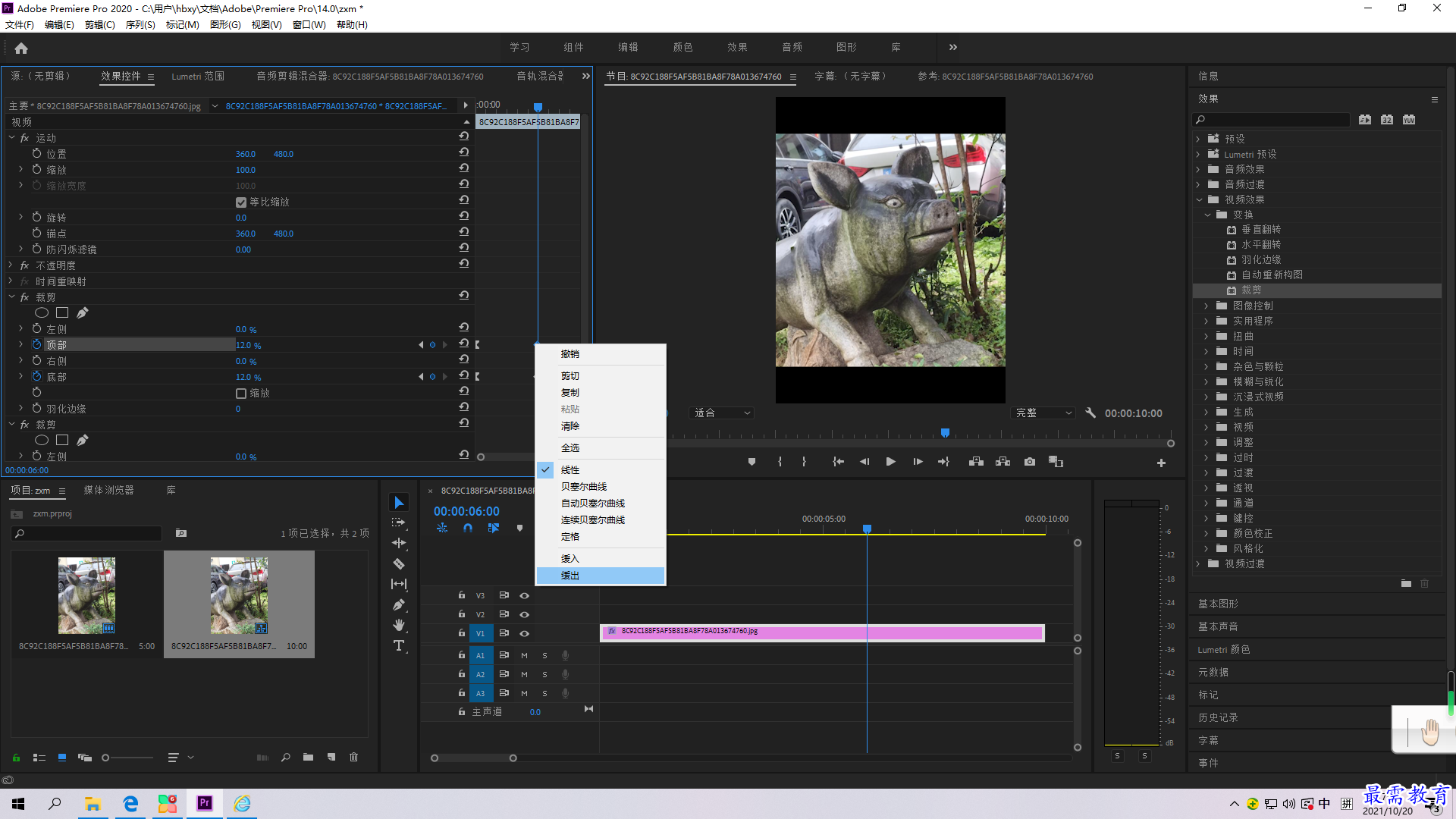 第五步:在效果控件面板中选择00:00:06:00位置的两个关键帧,右击弹出的快捷菜单中选择缓出选项
第五步:在效果控件面板中选择00:00:06:00位置的两个关键帧,右击弹出的快捷菜单中选择缓出选项
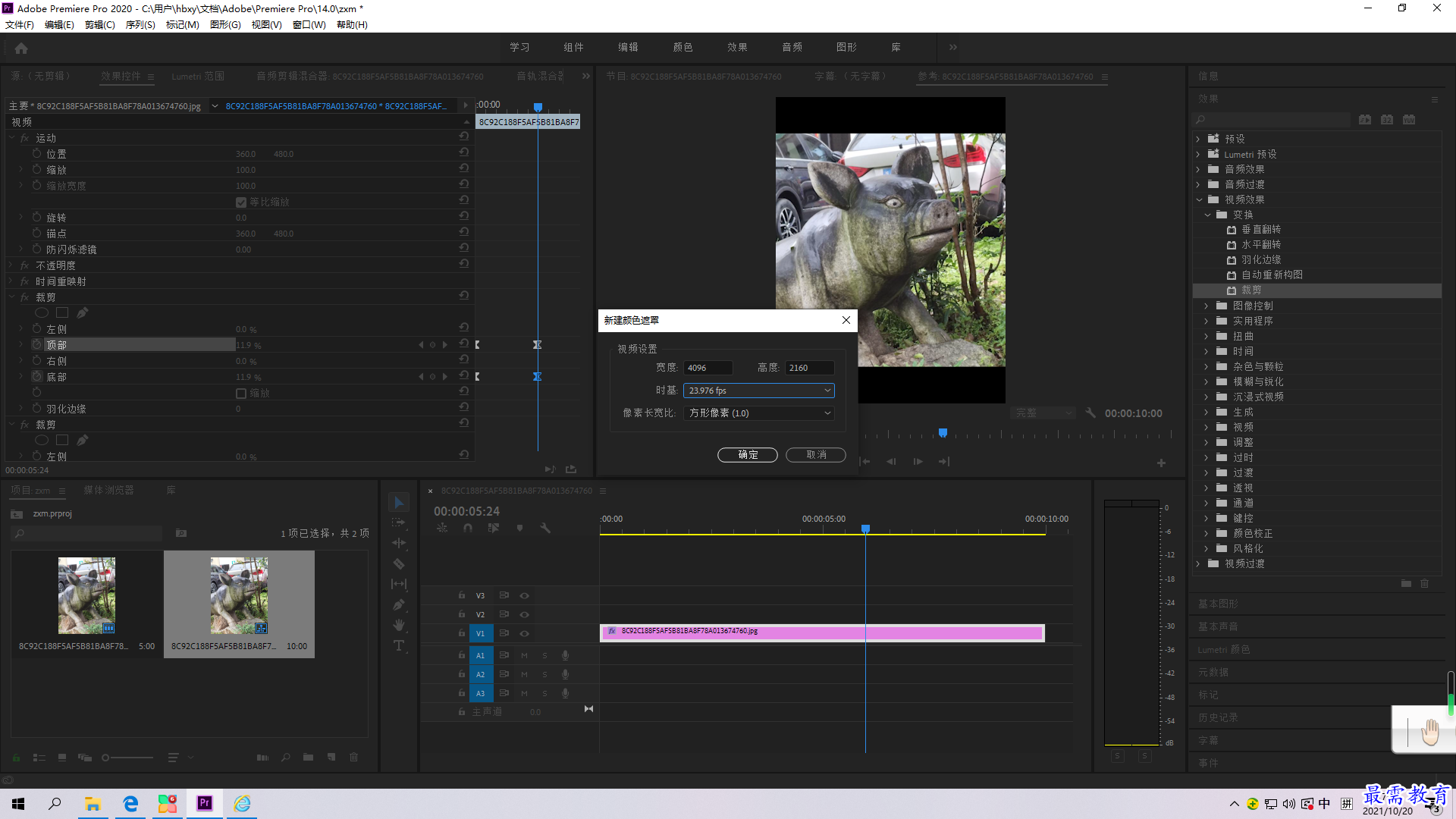
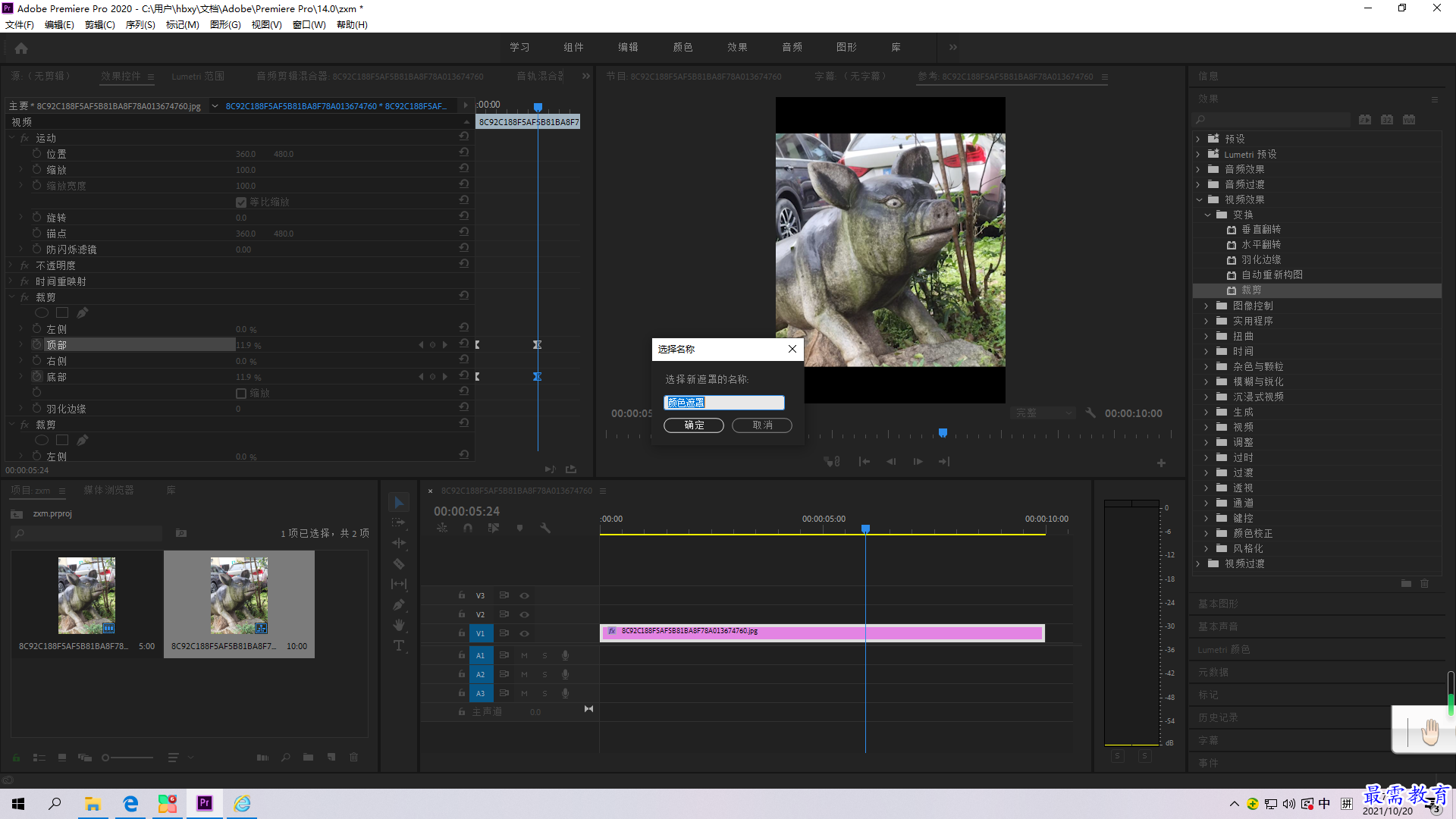 第六步:执行“文件-新建-颜色遮罩命令,弹出”新建颜色遮罩“对话框,保持默认设置,点击确定
第六步:执行“文件-新建-颜色遮罩命令,弹出”新建颜色遮罩“对话框,保持默认设置,点击确定
第七步:弹出拾色器对话框,颜色设置成白色 点击确定,即可完成颜色遮罩的创建
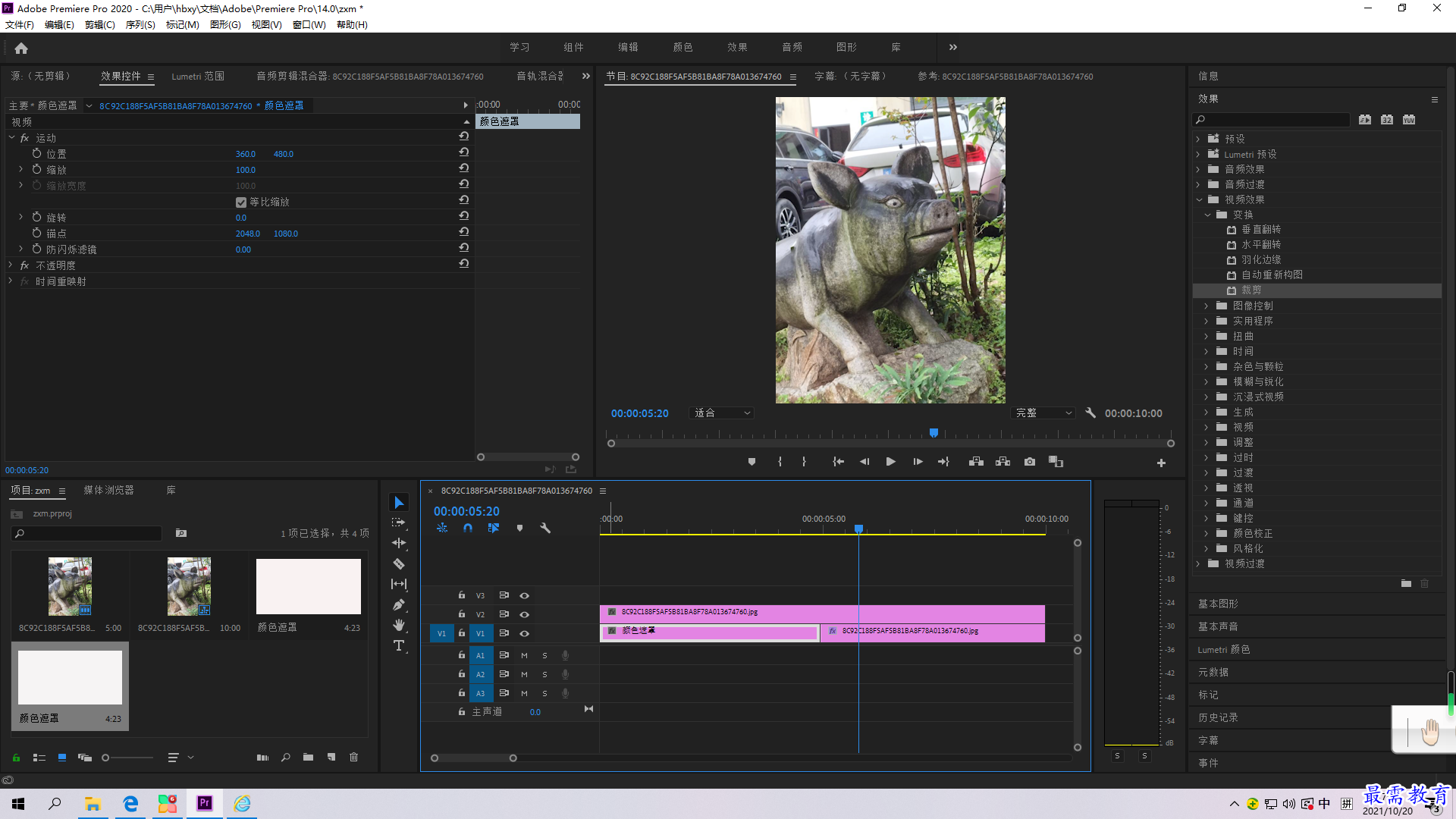 第八步:在时间轴面板中将素材摆放到v2的轨道中,在项目中创建颜色遮罩i素材,将其添加到v1轨道,并调整素材长度,使其与上方素材对齐即可
第八步:在时间轴面板中将素材摆放到v2的轨道中,在项目中创建颜色遮罩i素材,将其添加到v1轨道,并调整素材长度,使其与上方素材对齐即可




点击加载更多评论>>